ओपनएनएलपी - पर्यावरण
इस अध्याय में, हम चर्चा करेंगे कि आप अपने सिस्टम में ओपनएनएलपी वातावरण कैसे सेट कर सकते हैं। चलो स्थापना प्रक्रिया से शुरू करते हैं।
ओपनएनएलपी स्थापित करना
नीचे डाउनलोड करने के चरण दिए गए हैं Apache OpenNLP library आपके सिस्टम में
Step 1 - का होमपेज खोलें Apache OpenNLP निम्नलिखित लिंक पर क्लिक करके - https://opennlp.apache.org/।
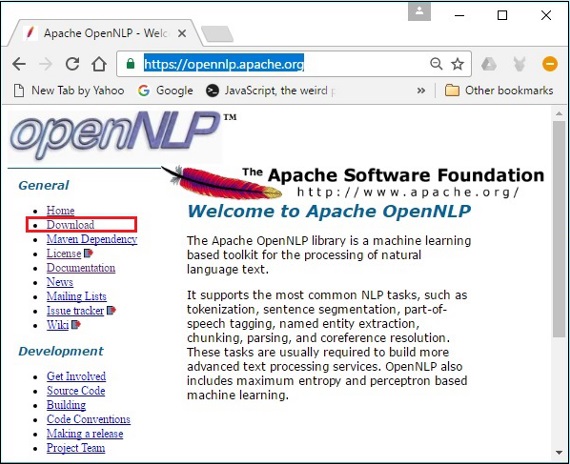
Step 2 - अब, पर क्लिक करें Downloadsसंपर्क। क्लिक करने पर, आपको एक ऐसे पृष्ठ पर ले जाया जाएगा, जहाँ आप विभिन्न दर्पण पा सकते हैं, जो आपको अपाचे सॉफ्टवेयर फाउंडेशन डिस्ट्रीब्यूशन डायरेक्टरी पर रीडायरेक्ट करेगा।
Step 3- इस पेज में आप विभिन्न अपाचे वितरण डाउनलोड करने के लिए लिंक पा सकते हैं। उनके माध्यम से ब्राउज़ करें और ओपनएनएलपी वितरण खोजें और इसे क्लिक करें।
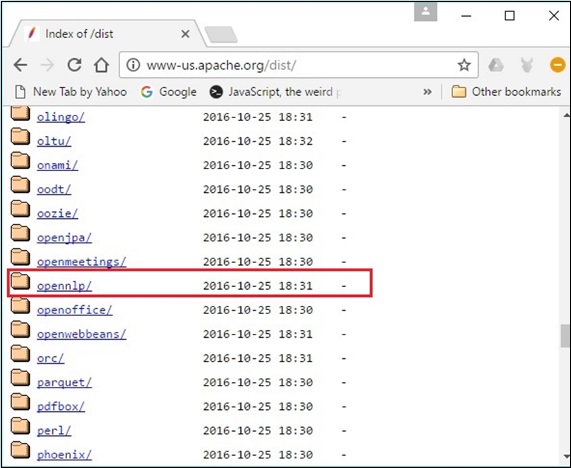
Step 4 - क्लिक करने पर, आप उस डायरेक्टरी पर पुनर्निर्देशित हो जाएंगे जहां आप ओपनएनएलपी वितरण के सूचकांक को देख सकते हैं, जैसा कि नीचे दिखाया गया है।
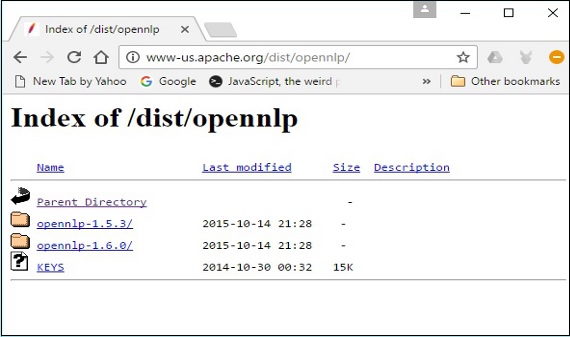
उपलब्ध वितरण से नवीनतम संस्करण पर क्लिक करें।
Step 5- प्रत्येक वितरण विभिन्न स्वरूपों में ओपनएनएलपी लाइब्रेरी के स्रोत और बाइनरी फाइलें प्रदान करता है। स्रोत और बाइनरी फ़ाइलें डाउनलोड करें,apache-opennlp-1.6.0-bin.zip तथा apache-opennlp1.6.0-src.zip (विंडोज के लिए)।

कक्षापथ की स्थापना
ओपनएनएलपी लाइब्रेरी को डाउनलोड करने के बाद, आपको इसका रास्ता तय करना होगा binनिर्देशिका। मान लें कि आपने OpenNLP लाइब्रेरी को अपने सिस्टम के E ड्राइव में डाउनलोड किया है।
अब, नीचे दिए गए चरणों का पालन करें -
Step 1 - 'मेरा कंप्यूटर' पर राइट-क्लिक करें और 'गुण' चुनें।
Step 2 - 'उन्नत' टैब के तहत 'पर्यावरण चर' बटन पर क्लिक करें।
Step 3 - का चयन करें path चर और क्लिक करें Edit बटन, जैसा कि निम्नलिखित स्क्रीनशॉट में दिखाया गया है।
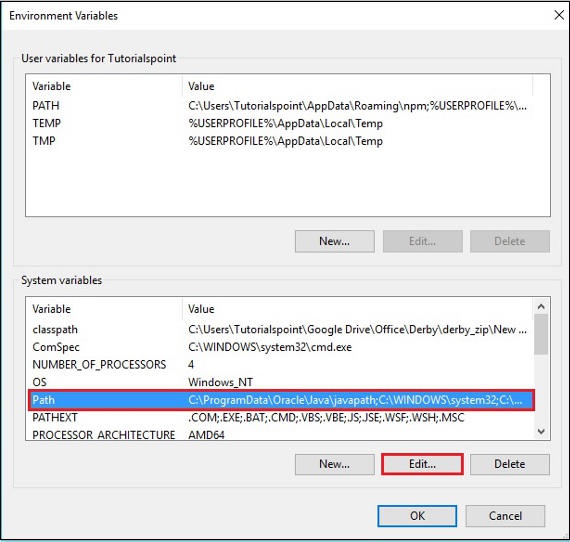
Step 4 - एन्वायर्नमेंटल वेरिएबल एडिट विंडो में, क्लिक करें New बटन और OpenNLP निर्देशिका के लिए पथ जोड़ें E:\apache-opennlp-1.6.0\bin और क्लिक करें OK बटन, जैसा कि निम्नलिखित स्क्रीनशॉट में दिखाया गया है।
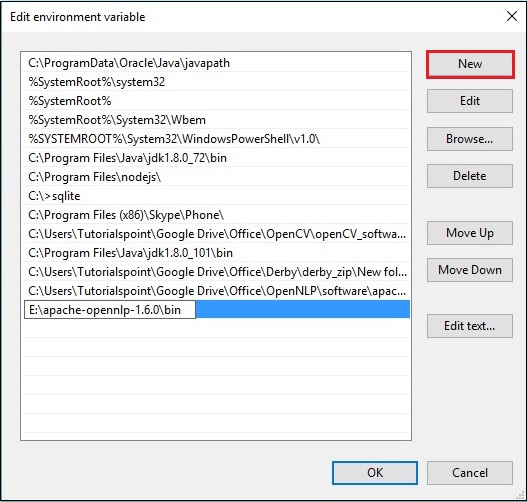
ग्रहण स्थापना
आप OpenNLP लाइब्रेरी के लिए ग्रहण वातावरण सेट कर सकते हैं, या तो सेट करके Build path JAR फ़ाइलों के लिए या का उपयोग करके pom.xml।
JAR फ़ाइलों के लिए बिल्ड पथ सेट करें
ग्रहण में ओपनएनएलपी स्थापित करने के लिए नीचे दिए गए चरणों का पालन करें -
Step 1 - सुनिश्चित करें कि आपके पास आपके सिस्टम में ग्रहण वातावरण स्थापित है।
Step 2- ग्रहण खोलें। फ़ाइल पर क्लिक करें → नया → एक नई परियोजना खोलें, जैसा कि नीचे दिखाया गया है।
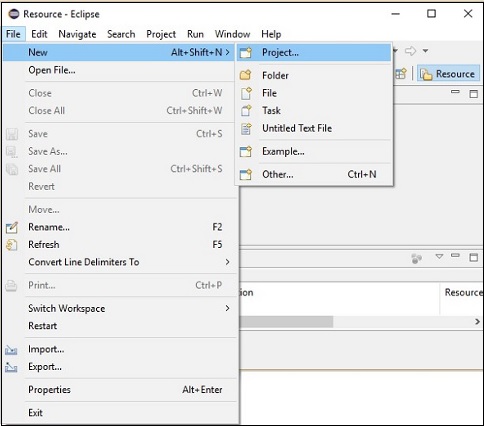
Step 3 - आपको मिल जाएगा New Projectजादूगर। इस विज़ार्ड में, जावा प्रोजेक्ट चुनें और क्लिक करके आगे बढ़ेंNext बटन।
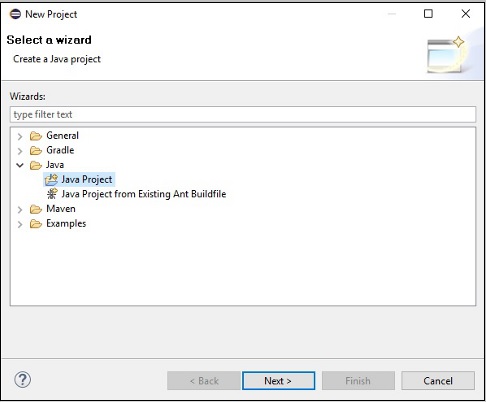
Step 4 - इसके बाद, आप प्राप्त करेंगे New Java Project wizard। यहां, आपको एक नई परियोजना बनाने और क्लिक करने की आवश्यकता हैNext बटन, जैसा कि नीचे दिखाया गया है।
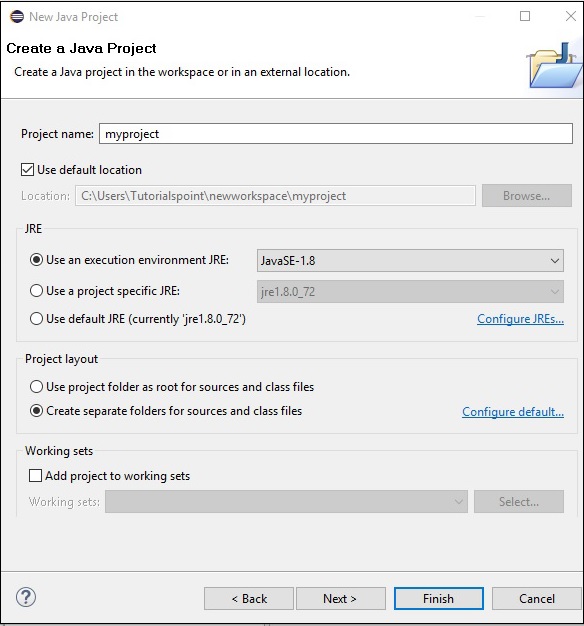
Step 5 - नया प्रोजेक्ट बनाने के बाद उस पर राइट क्लिक करें, सेलेक्ट करें Build Path और क्लिक करें Configure Build Path।
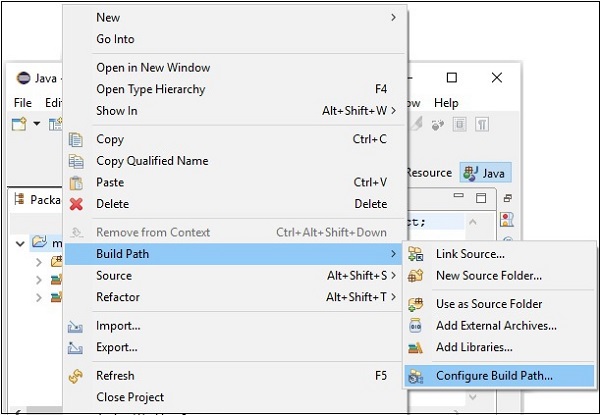
Step 6 - इसके बाद, आप प्राप्त करेंगे Java Build Pathजादूगर। यहां, क्लिक करेंAdd External JARs बटन, जैसा कि नीचे दिखाया गया है।
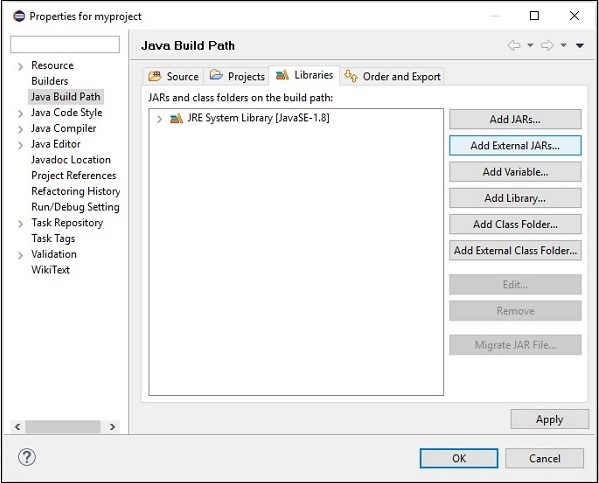
Step 7 - जार फ़ाइलों का चयन करें opennlp-tools-1.6.0.jar तथा opennlp-uima-1.6.0.jar में स्थित lib का फ़ोल्डर apache-opennlp-1.6.0 folder।
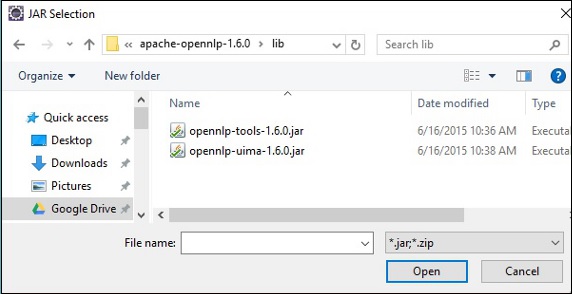
क्लिक करने पर Open उपरोक्त स्क्रीन में बटन, चयनित फाइलें आपके पुस्तकालय में जोड़ दी जाएंगी।
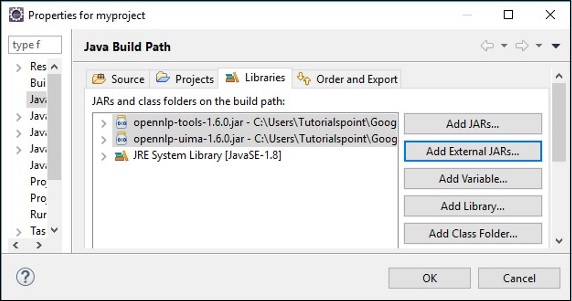
क्लिक करने पर OK, आप वर्तमान परियोजना के लिए आवश्यक JAR फ़ाइलों को सफलतापूर्वक जोड़ देंगे और आप नीचे दिखाए गए अनुसार पुस्तकालयों का विस्तार करके इन जोड़ा पुस्तकालयों को सत्यापित कर सकते हैं।

Pom.xml का उपयोग करना
परियोजना को मावेन परियोजना में परिवर्तित करें और इसके लिए निम्न कोड जोड़ें pom.xml।
<project xmlns="http://maven.apache.org/POM/4.0.0"
xmlns:xsi="http://www.w3.org/2001/XMLSchema-instance"
xsi:schemaLocation="http://maven.apache.org/POM/4.0.0
http://maven.apache.org/xsd/maven-4.0.0.xsd">
<modelVersion>4.0.0</modelVersion>
<groupId>myproject</groupId>
<artifactId>myproject</artifactId>
<version>0.0.1-SNAPSHOT</version>
<build>
<sourceDirectory>src</sourceDirectory>
<plugins>
<plugin>
<artifactId>maven-compiler-plugin</artifactId>
<version>3.5.1</version>
<configuration>
<source>1.8</source>
<target>1.8</target>
</configuration>
</plugin>
</plugins>
</build>
<dependencies>
<dependency>
<groupId>org.apache.opennlp</groupId>
<artifactId>opennlp-tools</artifactId>
<version>1.6.0</version>
</dependency>
<dependency>
<groupId>org.apache.opennlp</groupId>
<artifactId>opennlp-uima</artifactId>
<version>1.6.0</version>
</dependency>
</dependencies>
</project>